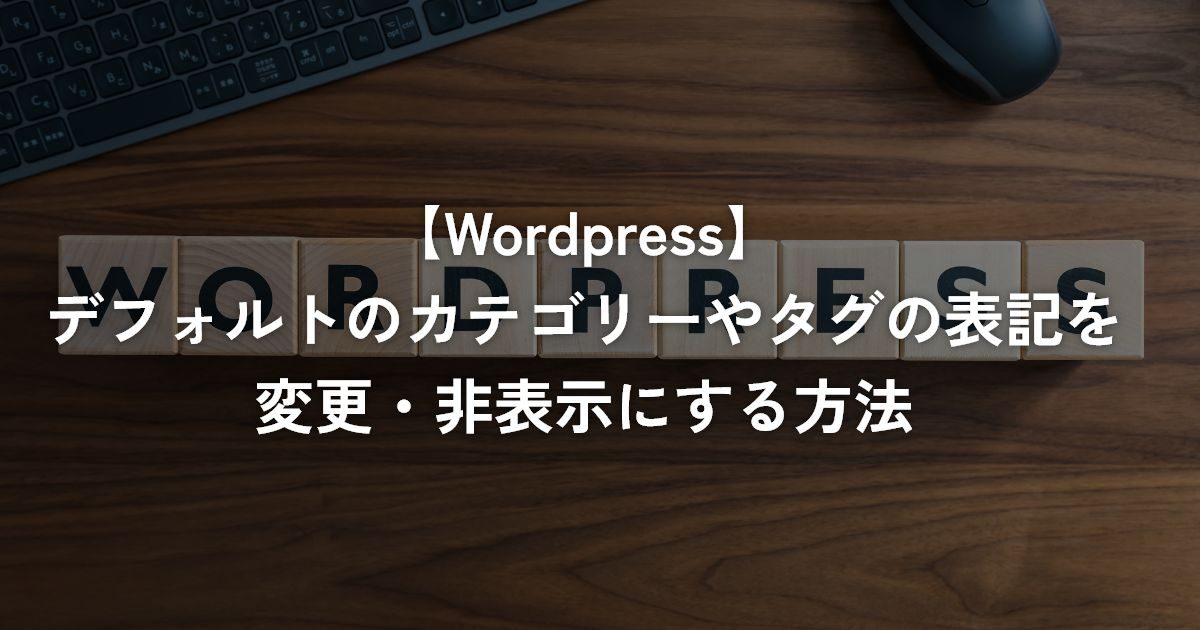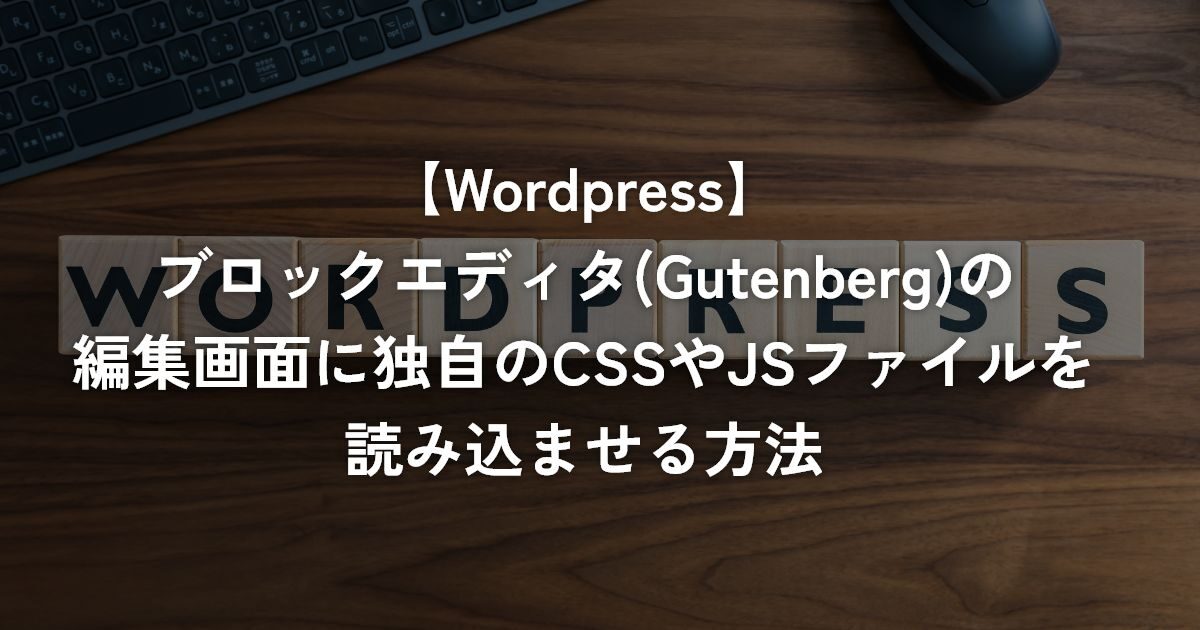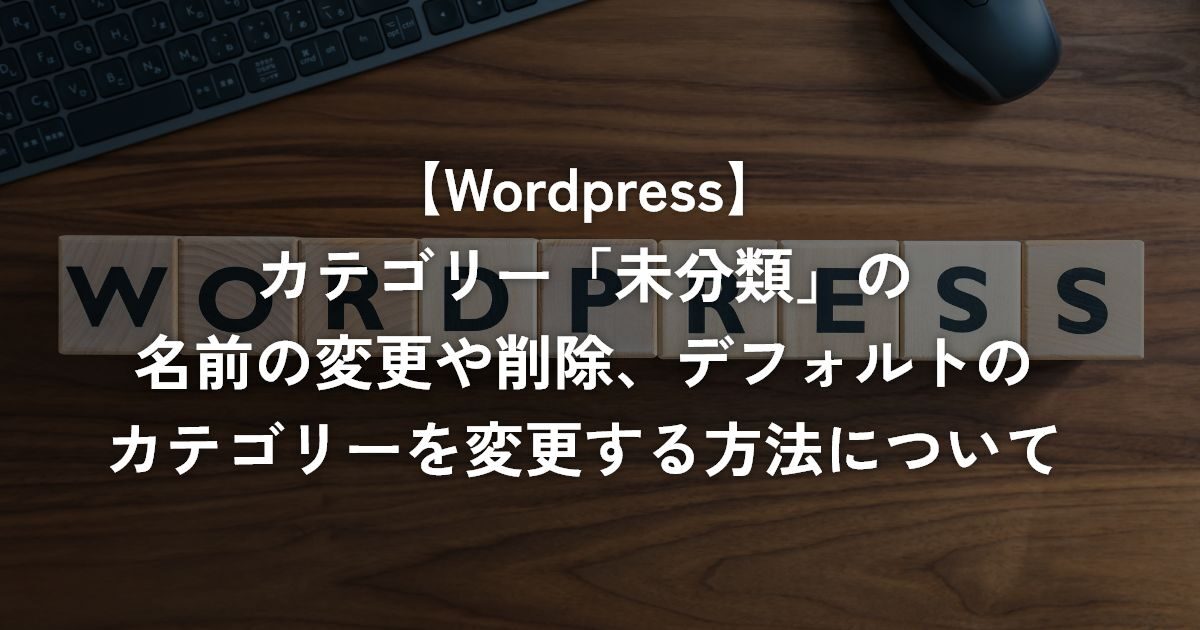前回デフォルトの「投稿」の名前を変更する方法を、管理画面メニュー「投稿」の名前を変更する方法【Wordpress】で解説しましたが、今回はデフォルトの「カテゴリー」や「タグ」の表記を変更・非表示にする方法を詳しく解説していきます。
※今回の変更にはfunctions.phpを使用します。functions.phpを変更する場合は、記述を間違ってしまうと画面が白くなり何も表示されなかったり、エラーが出てしまう場合がありますのでバックアップを必ず取るようにしてください。
「カテゴリー」や「タグ」を非表示にする方法
まずは「投稿」にデフォルトで紐づけされている「カテゴリー」や「タグ」を非表示にする方法です。
サイトによっては使用しないこともありますので、そのままだと誤解を与えてしまう原因にもなります。使用しない場合には非表示にしてしまったほうがいいでしょう。
これらを非表示にするにはfunctions.phpに以下のコードを記述します。
function custom_unregister_taxonomies(){
global $wp_taxonomies;
// 「カテゴリー」を非表示にする
if(!empty($wp_taxonomies['category']->object_type)){
foreach ($wp_taxonomies['category']->object_type as $i => $object_type){
if($object_type == 'post'){
unset($wp_taxonomies['category']->object_type[$i]);
}
}
}
// 「タグ」を非表示にする
if(!empty($wp_taxonomies['post_tag']->object_type)){
foreach ($wp_taxonomies['post_tag']->object_type as $i => $object_type){
if($object_type == 'post'){
unset($wp_taxonomies['post_tag']->object_type[$i]);
}
}
}
return true;
}
add_action('init','custom_unregister_taxonomies');上記の内容で、「投稿」でデフォルトの「カテゴリー」や「タグ」を非表示にすることができます。
余分な項目が無いとすっきりして分かりやすくなりますね。
「カテゴリー」や「タグ」の表記を変更する方法
続いて、デフォルトの「カテゴリー」や「タグ」の表記を変更する方法です。
デフォルトでは以下のようになっています。
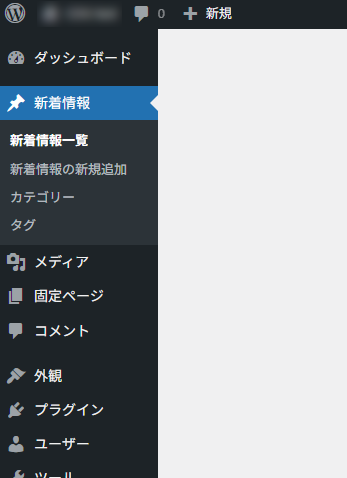
「投稿」については、先日の管理画面メニュー「投稿」の名前を変更する方法【Wordpress】で「新着情報」に変更しています。今回はこれに合わせる形でそれぞれの表記を変更していきます。
まずは、管理画面左側のメニュー内のサブメニューを変更するために、先日のコードに追加で記述します。
function Change_Menu_label(){
global $menu;
global $submenu;
$name = '新着情報';
$menu[5][0] = $name;
$submenu['edit.php'][5][0] = $name.'一覧';
// $submenu['edit.php'][10][0] = '新規追加';
$submenu['edit.php'][15][0] = $name.'カテゴリー';
$submenu['edit.php'][16][0] = $name.'タグ';
}
add_action('admin_menu','Change_Menu_label');$nameに「新着情報」という名前を定義して、それをカテゴリーやタグの表記に使用しています。
続いて、カテゴリーやタグを追加・編集等する場合の画面で表示される表記を変更していきます。
function Change_Taxonomies_label(){
global $wp_taxonomies;
//「カテゴリー」の表記
$name = '新着情報';
$labels = $wp_taxonomies['category']->labels;
$labels->name = $name.'カテゴリー';
$labels->singular_name = $name.'カテゴリー';
$labels->search_items = $name.'カテゴリーを検索';
$labels->all_items = $name.'カテゴリー一覧';
$labels->parent_item = '親の'.$name.'カテゴリー';
$labels->parent_item_colon = '親の'.$name.'カテゴリー:';
$labels->edit_item = $name.'カテゴリーの編集';
$labels->view_item = $name.'カテゴリーの表示';
$labels->update_item = $name.'カテゴリーの更新';
$labels->add_new_item = '新規'.$name.'カテゴリーの追加';
$labels->new_item_name = '新規'.$name;
$labels->not_found = $name.'カテゴリーが見つかりませんでした';
$labels->no_terms = $name.'カテゴリーなし';
//「タグ」の表記
$labels = $wp_taxonomies['post_tag']->labels;
$name = '新着情報';
$labels->name = $name.'タグ';
$labels->singular_name = $name.'タグ';
$labels->search_items = $name.'タグを検索';
$labels->popular_items = '人気の'.$name.'タグ';
$labels->all_items = 'すべての'.$name.'タグ';
$labels->edit_item = $name.'タグの編集';
$labels->view_item = $name.'タグの表示';
$labels->update_item = $name.'タグの更新';
$labels->add_new_item = '新規'.$name.'タグの追加';
$labels->new_item_name = '新規'.$name;
$labels->separate_items_with_commas = $name.'タグが複数ある場合はコンマで区切ってください';
$labels->add_or_remove_items = $name.'タグの追加もしくは削除';
$labels->choose_from_most_used = 'よく使われている'.$name.'タグから選択';
$labels->not_found = $name.'タグが見つかりませんでした';
$labels->no_terms = $name.'タグなし';
}
add_action('init','Change_Taxonomies_label');上記のそれぞれのコードを記述することで以下画像のように表示されます。
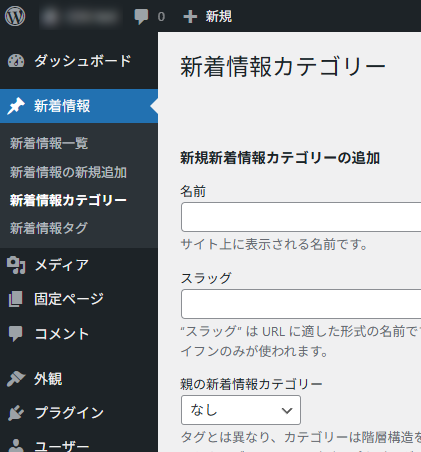
それぞれ上半分がカテゴリー、下半分がタグの設定となります。
カテゴリーとタグで別々の表記にできるよう$nameは別々に定義していますが、同じであれば最初の一回で大丈夫です。上記の設定の他にも細かい表記の設定はあるのですが、大体はこれで事足りるかなと思います。必要であればGoogle検索等ですぐに出てくるかと思いますので設定してみてください。
さいごに
いかがでしたでしょうか。
今回は、デフォルトのカテゴリーやタグの表記を変更・非表示にする方法を解説しました。
WordPressにはいろいろな機能がデフォルトで付いていますが、不要なものは極力削除・非表示にした方がユーザーにも分かりやすく、使いやすくなります。これらの管理画面の整備も心掛けるようにしていきたいですね。